NETGEAR router de la Rostelecom

Pentru a afla cum să dezactivați abonamente cu plată, fără a apela operatorul poate fi citit aici.
Echipament de ambalare
Înainte de a începe configurarea software-ului la necesitatea de router pentru a conecta toate cablurile necesare pentru a funcționa. conectarea cu succes a echipamentului depinde furnizate, deoarece, în absența unui dispozitiv de cablu de bază nu mai poate fi pornit sau conectat la computer.
În caseta cu router-ul trebuie să fie:
De asemenea, este inclus un CD cu software, manual de utilizare și alte documentații.

Conectorii de pe panoul din spate
Pe panoul din spate al router-ului de la Netgear Rostelecom sunt necesare pentru a regla mufele de conectare. Apoi, există porturi, în ordinea indicată:
De asemenea, pe peretele din spate există mai multe butoane:
Dacă butonul ON / OFF, totul este clar, scopul celuilalt merită luat în considerare mai detaliat. WLAN este responsabil pentru activarea rețelei fără fir. WPS - pentru configurare conexiune rapidă la un dispozitiv special, care se află în zona de recepție.
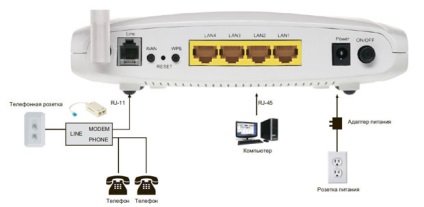
Cu toate acestea, această opțiune ar necesita un buton special de pe receptor - adaptor Wi-Fi pe un computer care este destul de rar. În cazul în care prezența acestuia nu a mers, va fi necesară o setări WLAN prin intermediul echipamentului de interfață web. Butonul Reset este responsabil pentru resetarea parametrilor de software la fabrica.
Indicatorii
Pe partea frontală a dispozitivului sunt indicatori:
- putere;
- DSL-conexiuni;
- Internet (acces la Internet);
- LAN 1-4 (conexiune locală);
- WLAN (punctul de acces fără fir);
- WPS (Wi-Fi setare rapidă).
LED-uri, în funcție de raportul de stare asupra performanței celor sau a altor opțiuni și conexiuni, care simplifică foarte mult procesul de configurare și depanare a dispozitivului.

Conectarea routerului
Odată ce splitter este instalat, trebuie să conectați cablul DSL de la ea în priza de pe router. Acum, ne conecta sursa de alimentare la o priză de curent alternativ și o priză de pe un dispozitiv de rețea. Routerul necesită un curent constant de 12 V, în care conversia și asigură alimentarea cu energie. Pentru a efectua configurarea inițială a echipamentului trebuie să-l conectați la computer prin LAN prin cablu.
Când sunt conectate toate cablurile, dispozitivul poate fi pornit. Acest lucru se face cu ajutorul butonului ON / OFF de pe panoul din spate.
Setarea router Netgear la Internet prin Rostelecom
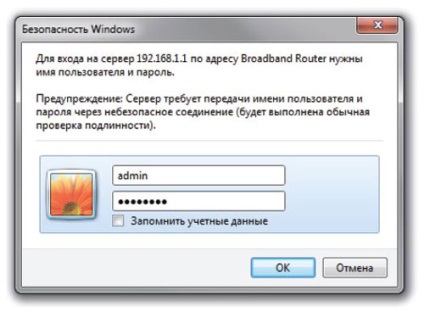
În etapa următoare a software-ului va necesita o conectare și o parolă. Completați «admin» și «parola», respectiv.
Notă: În cazul în care setările implicite au fost modificate pentru a reveni la valorile implicite ajuta pe butonul «Reset», care este situat în partea din spate a incintei. Pentru a-l utiliza, va trebui să se înarmeze cu un obiect subțire.
Prima dată când vizitați o interfață Web pentru utilizatorul va stabili un expert conexiune.
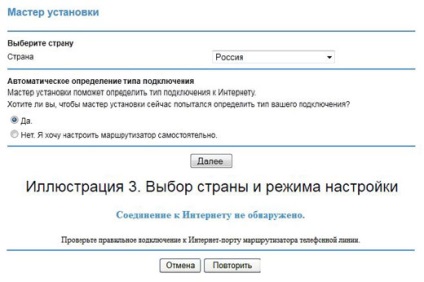
selectați țara (România) Dacă doriți să configurați în mod automat, după care un router fără participarea dumneavoastră va determina tipul de conexiune.
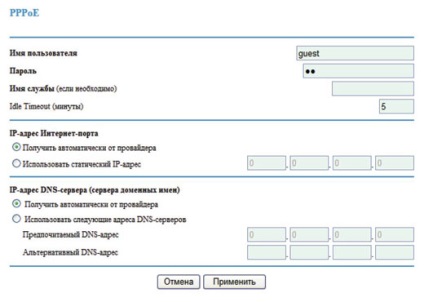
Dacă folosiți dispozitivul PPPoE vă solicită să introduceți numele de utilizator și parola, care pot fi găsite în contractul încheiat cu furnizorul (datele sunt individuale pentru fiecare utilizator).

Citiți despre modul de a restabili consola la robot de STB-ul poate aici.
După o setare a conexiunii de succes, software-ul se va ajusta în mod automat pentru a oferi IPTV. Dacă ați pre-abona la acest serviciu de la ISP, apoi faceți clic pe butonul „Next“. Într-un alt caz, să refuze oferta, selectând „Ignorați“.
Dacă în timpul configurării automate au probleme, iar dispozitivul nu este capabil să identifice tipul de conexiune pe care va trebui să selectați elementul de reglare auto.
Du-te la "Settings" - "Internet Options".
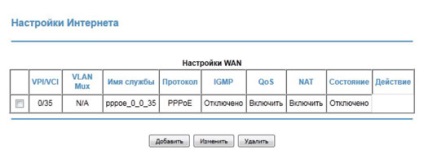
Pe aceasta pagina va fi disponibil la butonul „Adăugați“, făcând clic pe care va crea o nouă conexiune. A dat clic pe elementul „Change“, se deschide o fereastră cu setările de conectare.
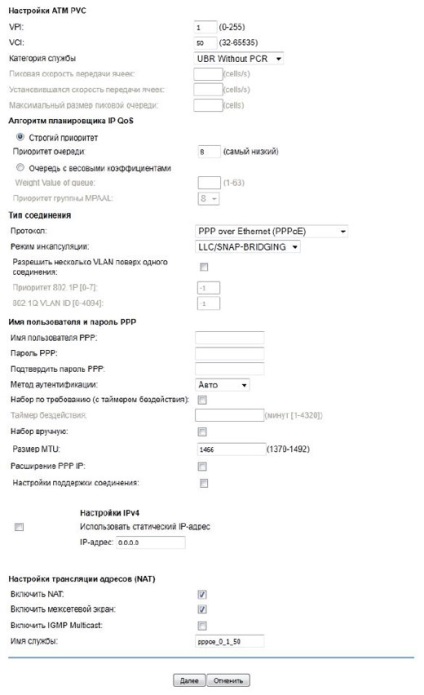
Dintre toate opțiunile prezentate pe pagina pentru a schimba doar trebuie să:
- tip (PPPoE);
- Numele de utilizator și parola (prin contract);
- metodă de autentificare (Auto);
- extensie IP PPP (cu handicap, în cazul în care mai mult de un calculator);
- NAT - port forwarding (dacă este necesar);
- IGMP multicast (IPTV suport de difuzare).
Netgear WNR2200 din Rostelecom: Setări Wi-Fi
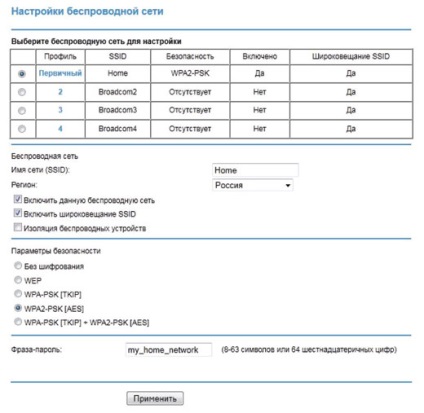
Pe pagina următoare, următoarele opțiuni sunt disponibile puncte de acces:
- SSID (Nume punct de acces);
- regiune;
- activarea punctului de acces;
- radiodifuziune (vizibilitate receptoare Wi-Fi);
- izolarea suprastructurii (incapacitatea de transfer al pachetelor între receptoarele dispozitive);
- Mod de securitate (recomandat WPA2 PSK);
- parola (WPA2 pentru cel puțin 8 caractere).
După introducerea parametrii necesari, faceți clic pe butonul „Apply“, și punctul de acces fără fir este activată.
routere wireless Netgear WNR2200 și JDGN1000 în măsură să furnizeze o conexiune fiabilă a tuturor acasă sau de la birou la internet de la Rostelecom. Datorită DSL-modem integrat, routere nu au nevoie de dispozitive suplimentare pentru a stabili o conexiune.
(Evaluează acest articol, de a fi primul)